Etabler mestringsmekanisme for å løse VLC-lydforsinkelse i alle tilgjengelige operativsystemer
VLC (VideoLan Client) er en av de vanligste mediespillerne tilgjengelig i Windows og Mac fordi den er gratis. Det er fleksibelt å utføre selv i den høyeste kvaliteten på videoer og spille av forskjellige videoklipp som 360 graders videoer eller komprimerte filformater. Men selv den mest populære mediespilleren som er tilgjengelig, kan være defekt noen ganger. Denne artikkelen vil diskutere justere lydforsinkelsen i VLC for Windows, Mac, Android og iPhone.

Del 1. Hvordan fikse VLC-lydforsinkelse i alle operativsystemer
Fiks Audio Delay i VLC på Windows
Trinn 1: Åpne VLC-mediespilleren i Windows, og klikk på Verktøy fanen. Etter at du har klikket på Verktøy fanen, klikk på Preferanse.
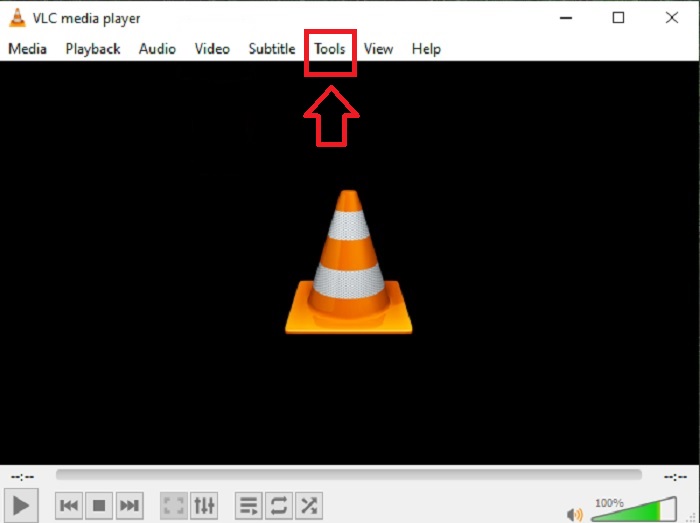
Steg 2: Et annet grensesnitt vises på skjermen. Fortsett prosessen ved å klikke på Lyd fanen. Velg nederst i venstre hjørne Alle for å få tilgang til de avanserte innstillingene.

Trinn 3: De avanserte innstillingene vil gi deg hele begrunnelsen. Fortsett med å finne Lyd i kategorien avanserte innstillinger. Etter at du har trykket på den, vil du se de generelle lydinnstillingene og justere Kompensasjon for lyddesynkronisering. Hvis lyden henger etter videoen, endre verdien til en positiv verdi for å kompensere. Negative verdier bør brukes hvis lyden spilles av før videoen. De VLC Media Player vil fikse lyden permanent usynkronisert i alle videoer med denne prosessen.

Fiks lydforsinkelse i VLC på Mac
Trinn 1: Åpne VLC-mediespilleren i Mac, og legg til en fil fra skrivebordet ved å klikke på Åpne medier eller dra filen til VLC.
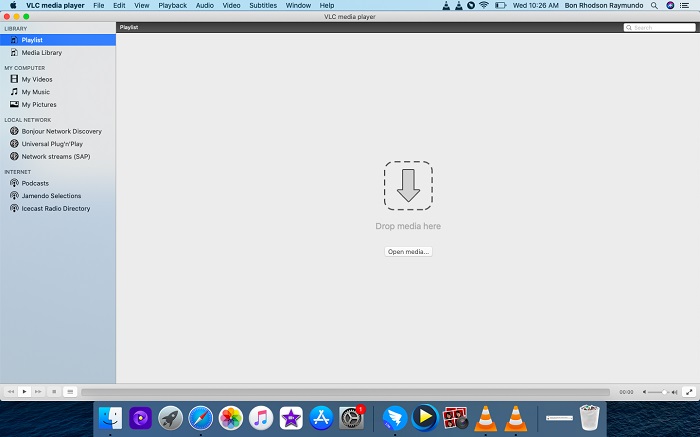
Steg 2: Spill av filen når videofilen er klar.
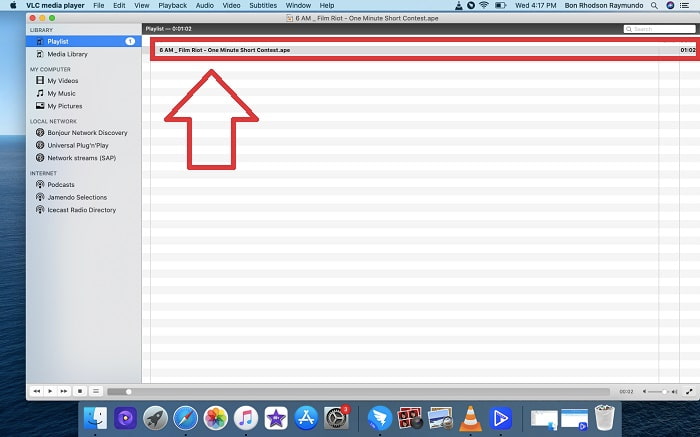
Trinn 3: Med F-tasten kan du redusere lydforsinkelsen med noen få millisekunder, mens G-tasten øker forsinkelsen med noen få millisekunder. Avhengig av om lyden er bak videoen eller foran, trenger du bare å trykke på taster og få ting gjort raskt. G- og F-tastene går henholdsvis frem og tilbake i lyden.
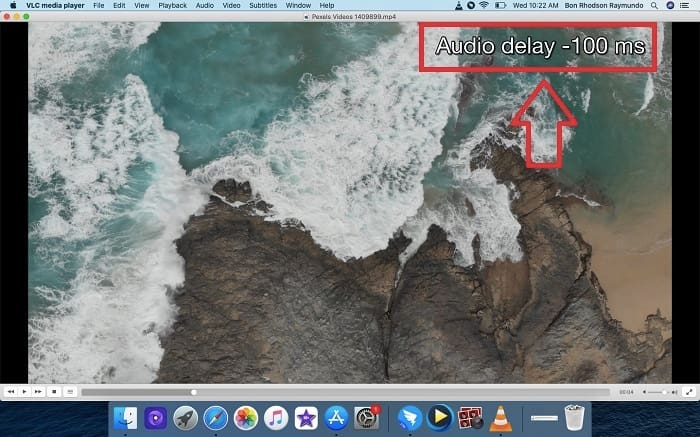
Fiks lydforsinkelse i VLC på iPhone
Trinn 1: Åpne VLC-mediespilleren på iPhone, klikk på Nettverk ikonet for å laste opp videofilen.
Steg 2: Etter at du har klikket på Nettverk ikonet åpner du Deling via Wi-Fi og logg på skylagringen din for å laste opp videoen du vil justere forsinkelsen.
Trinn 3: Spill av videoklippet, klikk på ikonet nederst til venstre på skjermen, og tilpass deretter Lydforsinkelse ved å justere Skyveknapp som fikser lyd ute av synkronisering ved hjelp av VLC Mediaspiller. Hvis lydforsinkelsen til videoklippet er bak, skyver du den til høyre, og hvis lydforsinkelsen er tidlig til videoklippet, skyver du den til venstre.
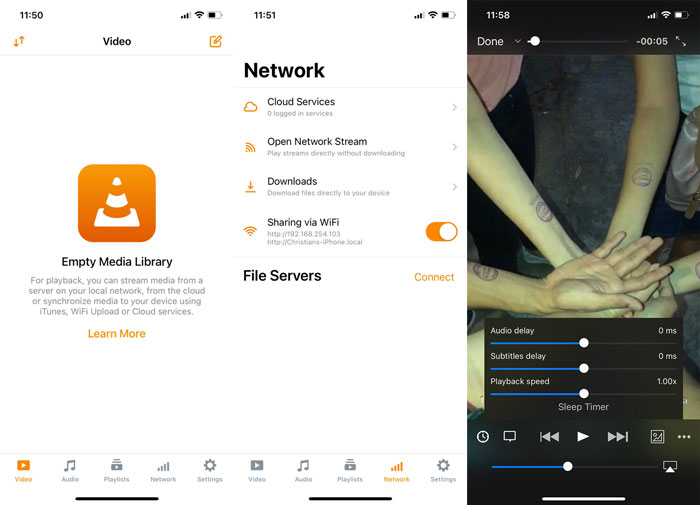
Fiks Audio Delay i VLC på Android
Trinn 1: Åpne VLC-mediespilleren på Android-telefonen din, og spill av videoen du vil justere lydforsinkelsen.
Steg 2: Klikk på det første ikonet nederst til venstre på skjermen og klikk på Lyd for å forhåndsvise Lydforsinkelse.
Trinn 3: I likhet med prosessen for hvert operativsystem, vil du legge til en forsinkelse hvis videoen er lyd som opererer tidlig bak videoen. Du vil redusere forsinkelsen av lyden hvis videoen bruker før bak lyden.
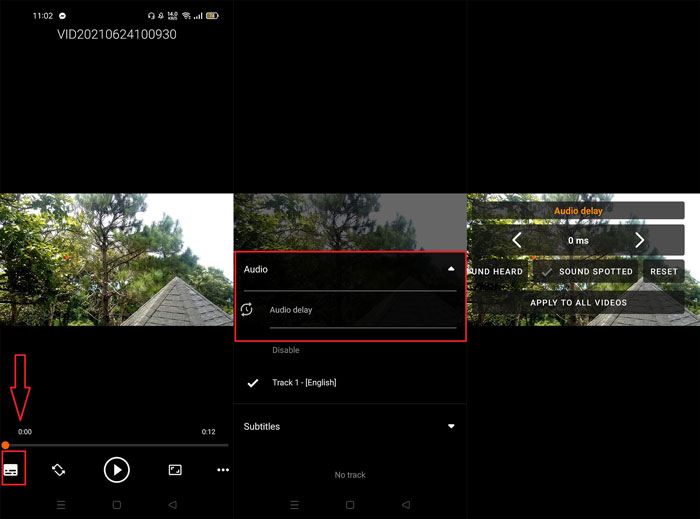
Del 2. Beste måten å fikse/justere usynkronisert lyd i VLC Media Player
Det kan være forvirrende å fikse desynkronisert video og lyd med VLC mediespiller på grunn av dens kompliserte trinn og ulike detaljer i driften av programvaren. Den beste måten å løse lydforsinkelsen på er å bruke Video Converter Ultimate. Denne programvaren inneholder Audio Sync-funksjoner som ligner på VLC, som fikser lydsynkroniseringen til videoklipp, men på mye mer tilgjengelige måter. Dessuten har denne programvaren andre funksjoner som kan brukes til å forbedre videoklippet ditt.
Trinn 1: Klikk på Gratis nedlasting for å lagre programvaren på datamaskinens harddisk. Etter det kan du installere programmet og gjøre endringer i innstillingene.
Gratis nedlastingFor Windows 7 eller nyereSikker nedlasting
Gratis nedlastingFor MacOS 10.7 eller nyereSikker nedlasting
Steg 2: Når programvaren er installert, kjør den, velg Verktøykasse fra hovedmenyen og klikk på Lydsynkronisering verktøy.
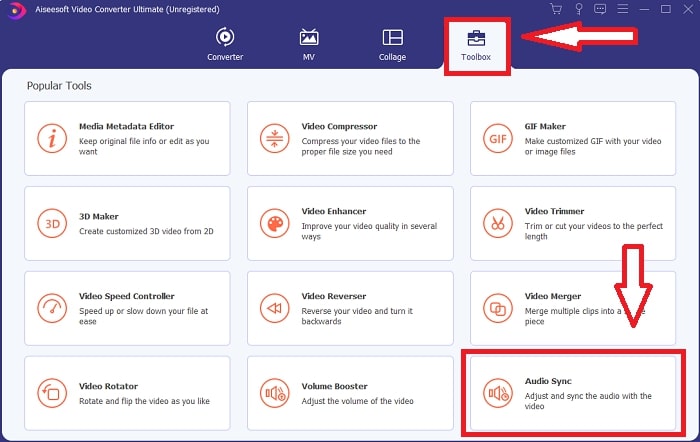
Trinn 3: Ved å klikke på +-knappen i innstillingene dine kan du legge til hvilken som helst fil og deretter redigere videoklippet som du normalt ville gjort.

Trinn 4: Skyv lyden Skyveknapp for å få videoklippet til å synkronisere med det. I tillegg har du muligheten til å endre utdataenheten og videoklippets volum.

Trinn 5: Når du er fornøyd med videoklippets synkronisering, klikker du Eksport og lagre filen hvor du vil.
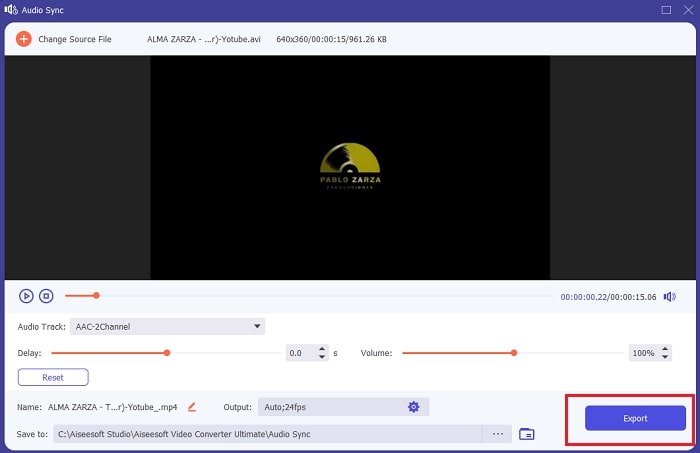
Del 3. Vanlige spørsmål om VLC Audio Delay
Hvilket operativsystem er vanskeligere å bruke for å fikse lydsynkroniseringen?
Det er forskjellige måter å fikse lydsynkroniseringen på i et videoklipp. Det hjelper til og med hvordan forsinke lyd i VLC; Windows, Mac, Android og iPhone. Å bruke VLC på iPhone er mye mer komplisert enn å bruke det på det andre operativsystemet. Før du redigerer lydforsinkelsen, innebærer det å bruke skylagring for å spille av et videoklipp på VLC. Det beste alternativet for å bruke VLC for å justere lydforsinkelsen til videoklippet er Video Converter Ultimate. Denne programvaren har en funksjon Lydsynkronisering som kan tilpasse lydforsinkelsen på tilgjengelige måter.
Mister jeg kvaliteten på lyden hvis jeg fikser lydsynkroniseringen ved hjelp av VLC?
VLC-mediespilleren vil bare endre lydkvaliteten hvis du konverterer lyden til andre formater. Kompensasjonen for lyddesynkronisering synkroniserer bare lyden til videoklippet. Det vil imidlertid ikke endre kvaliteten på lydutgangen.
Kan jeg bruke VLC til skjermopptak?
VLC-mediespilleren er et utmerket valg for skjermopptak. Med den kan du ta opp video fra skrivebordet, TV-en og webkameraet og laste det opp til sosiale medier. Og det kan brukes til ta opp lyd. VLC er imidlertid ikke alltid pålitelig når det gjelder å ta opp videoer på skjermen. Det er kjent for å ha hyppige feil uten noen åpenbar grunn.
Konklusjon
For å konkludere, hvis du finner VLC Media Player komplisert nok til å fikse videoklippets lydsynkronisering, anbefaler vi å bruke Video Converter Ultimate. Det er mange måter å forbedre lydforsinkelse når du spiller av videoklipp på VLC. Imidlertid er denne programvaren mye enklere i alle operativsystemer som Mac, Windows, iPhone og Android. Den introduserer også forskjellige funksjoner som kan forbedre videoklippet, som trimming, forbedring og redigering av det med maler. Last ned Video Converter Ultimate for å oppleve hvor enkelt det er å fikse og justere videoen du foretrekker.



 Video Converter Ultimate
Video Converter Ultimate Skjermopptaker
Skjermopptaker


